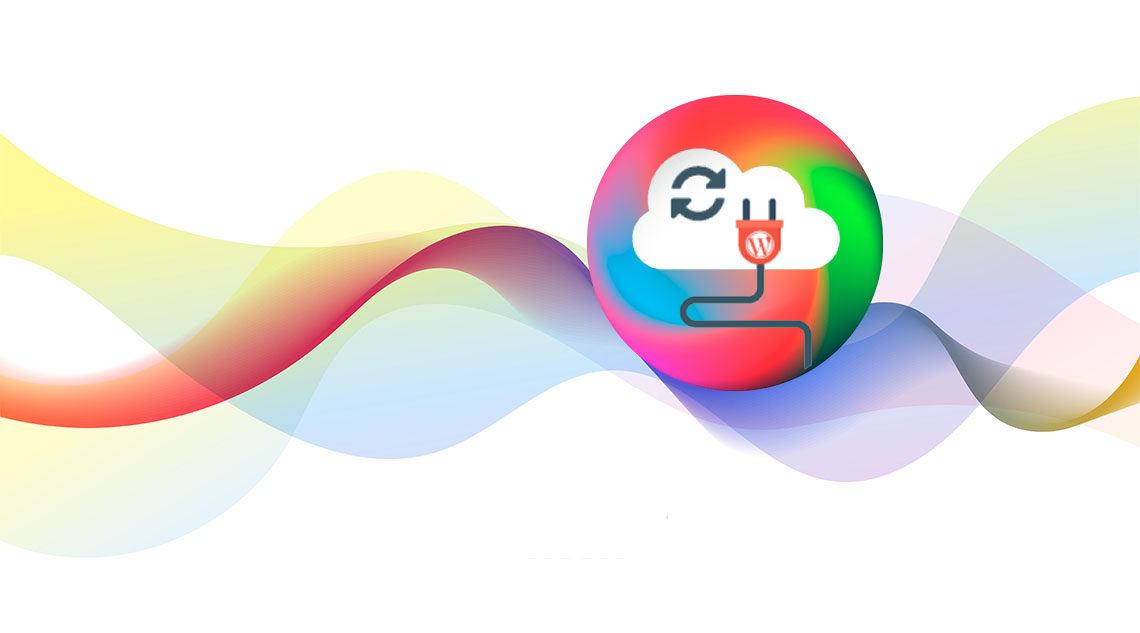
Недавно один из наших читателей спросил нас, как заставить WordPress проверять обновления плагинов? WordPress автоматически показывает обновления плагинов, когда они доступны. Однако, если вам нужно немедленно обновить плагин, есть и другие способы принудительного обновления в WordPress. В этой статье мы покажем вам, как легко заставить WordPress проверять обновления плагинов.
^
Способ 1. Использование встроенных обновлений WordPress
Если вы просто хотите, чтобы WordPress проверял, доступно ли обновление плагина, то это самый простой способ сделать это.
Просто зайдите на «Панель инструментов» Страница обновлений и нажмите кнопку «Проверить еще раз».
^
WordPress перезагрузит страницу и проверит все плагины, темы и основное программное обеспечение WordPress на наличие обновлений.
Если доступно обновление, оно будет отображаться на странице и в виде уведомления на панели администратора.
^
Теперь вы можете пойти и установить обновление. Для получения дополнительной информации ознакомьтесь с нашей статьей о том, как правильно обновлять плагины WordPress.
Способ 2. Управление обновлениями WordPress с помощью плагина
Если вы управляете несколькими веб-сайтами WordPress, то поддерживать все ваши плагины WordPress в актуальном состоянии может быть сложно. Вы заметите, что доступны обновления, когда вы заходите на один из ваших сайтов. Вы также заметите, что некоторые плагины обновляются чаще, чем другие.
Вы можете настроить автоматическое обновление некоторых из этих плагинов при появлении новой версии.
Во-первых, вам нужно установить и активировать плагин Easy Updates Manager. Для получения более подробной информации, смотрите наше пошаговое руководство по установке плагина WordPress.
После активации вам необходимо зайти на страницу «Панель инструментов» Параметры обновлений, чтобы настроить плагин. Появится всплывающее окно, в котором Easy Updates Manager спросит «Что бы вы хотели сделать?». Для продолжения нажмите кнопку «Настроить вручную».
^
Затем вам нужно нажать на вкладку «Общие» на странице «Управление обновлениями» и прокрутить вниз до опции «Автоматическое обновление плагинов».
^
Нажмите «Выбрать индивидуально» и затем нажмите кнопку «Сохранить изменения», чтобы сохранить настройки.
Затем вам нужно перейти на вкладку плагинов и нажать «Включить автоматическое обновление» под плагинов, которым вы доверяете и хотите быть автоматически обновлены.
^
Для принудительного автоматического обновления необходимо перейти на вкладку «Дополнительно» на странице «Параметры обновления» и нажать кнопку «Принудительное обновление».
^
Более подробные инструкции по обновлению плагинов WordPress см. В нашем руководстве о том, как лучше управлять автоматическими обновлениями WordPress.
Мы надеемся, что эта статья помогла вам узнать, как форсировать обновления плагина WordPress. Возможно, вы также захотите ознакомиться с нашим пошаговым руководством по безопасности WordPress для начинающих.


